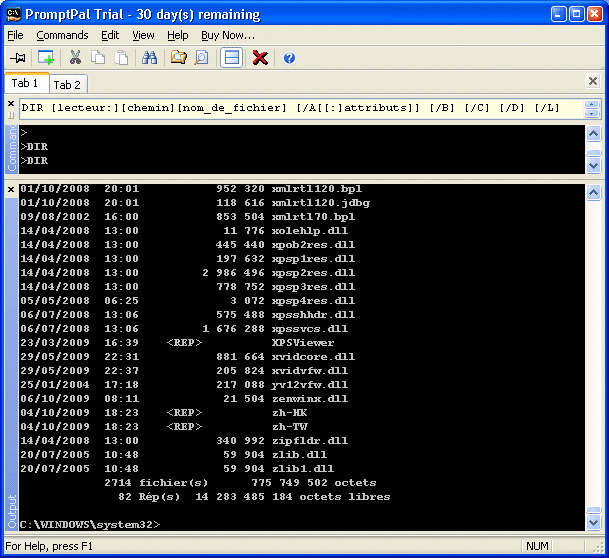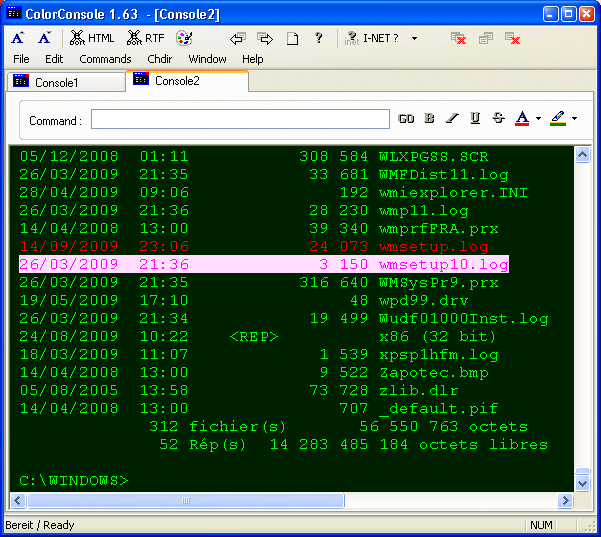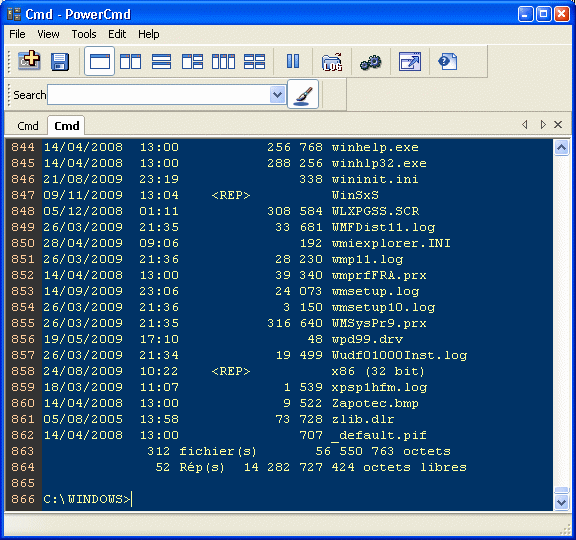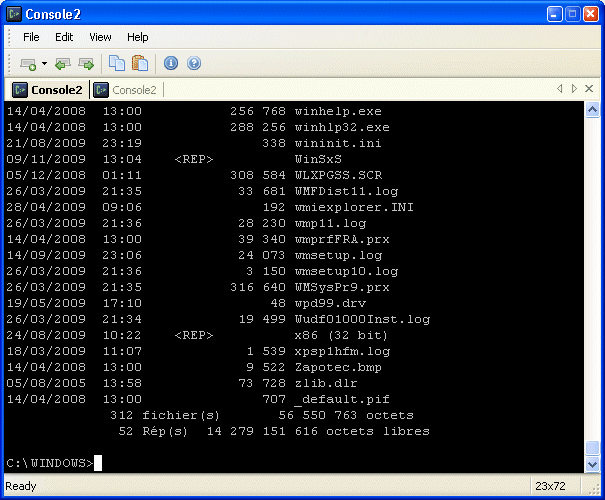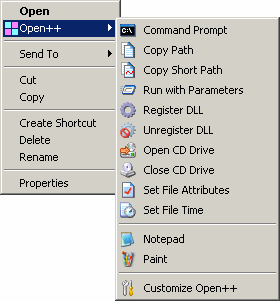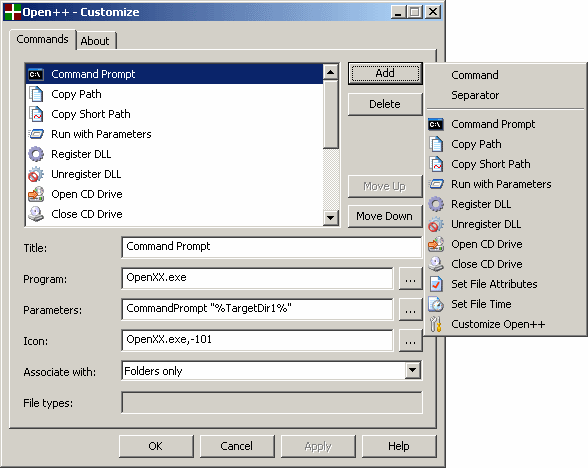Voici un logiciel qui remplacera avantageusement les multiples fenêtres de commande DOS dans une seule contenant plusieurs onglets ainsi que des fonctionnalités supplémentaires.
Il est à comparer avec ColorConsole, PowerCmd, Console2 décris dans l’article Comment améliorer la fenêtre de ligne de commande ?
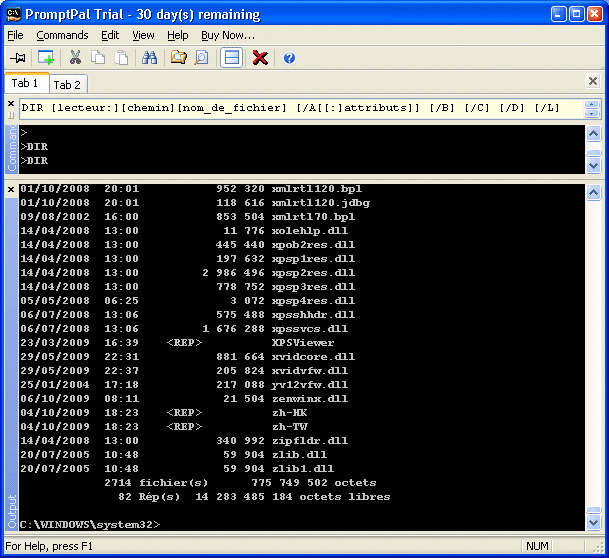
Voici un logiciel qui remplacera avantageusement les multiples fenêtres de commande DOS dans une seule contenant plusieurs onglets ainsi que des fonctionnalités supplémentaires.
Il est à comparer avec Console2, PowerCmd, PromptPal décris dans l’article Comment améliorer la fenêtre de ligne de commande ?
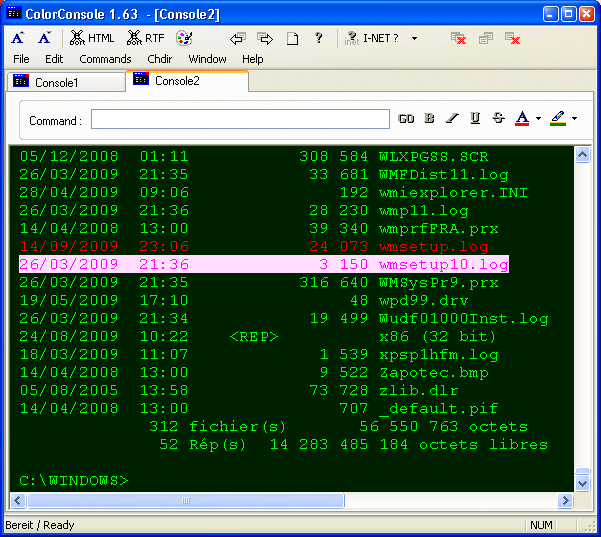
[cft format=0]
Voici un logiciel qui remplacera avantageusement les multiples fenêtres de commande DOS dans une seule contenant plusieurs onglets ainsi que des fonctionnalités supplémentaires.
Il est à comparer avec ColorConsole, Console2, PromptPal décris dans l’article Comment améliorer la fenêtre de ligne de commande ?
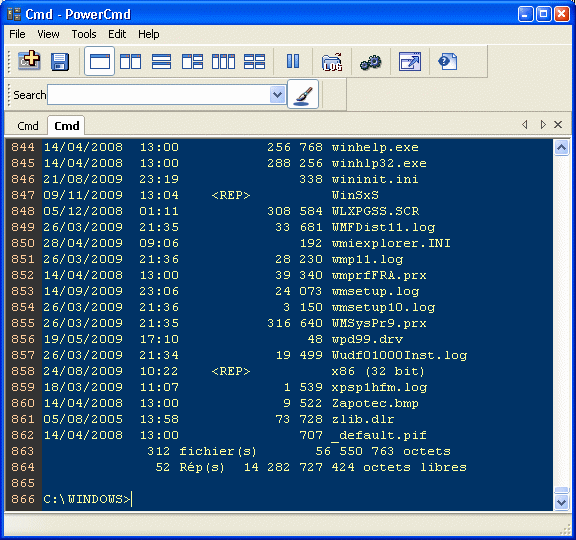
Voici un logiciel qui remplacera avantageusement les multiples fenêtres de commande DOS dans une seule contenant plusieurs onglets ainsi que des fonctionnalités supplémentaires.
Il est à comparer avec ColorConsole, PowerCmd, PromptPal décris dans l’article Comment améliorer la fenêtre de ligne de commande ?
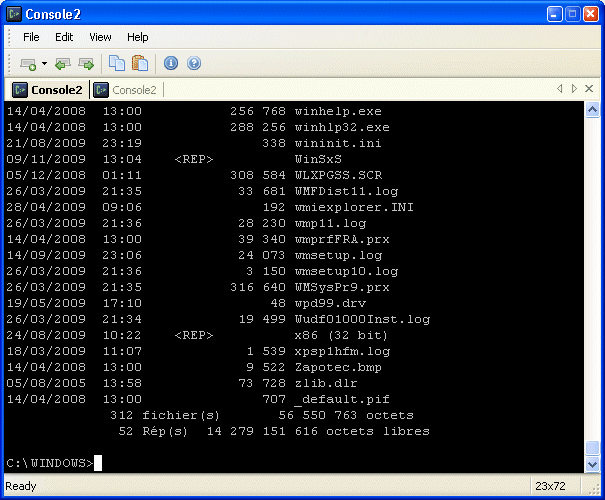
|
12 November 2009, 22:06
|
| Billet consulté 11,294 fois
|
| Category: Articles
|
|
Le mode ligne de commande de Windows n’a pas évolué depuis des années, en fait son interface n’a même jamais évolué, pas d’onglets, pas de redimensionnement dynamique du contenu de la fenêtre quand on modifie sa taille à la souris.
J’ai donc cherché ce qui existait pour remplacer les interfaces habituelles de command.com ou cmd.exe et le choix est plutôt restreint, avec 3 outils gratuits et 1 payant :
Gratuits : Console2, Color Console, PowerCmd.
Payant : PromptPal.
Tous ces logiciels savent gérer les onglets, vous aurez donc la possibilité d’ouvrir plusieurs fenêtre pointant chacune sur des répertoires différents, fini les multitudes de fenêtres DOS éparpillées sur l’écran.
Chacun de ces logiciels a ses spécificités dont voici un rapide apperçu telles que je les ai découvertes :
- PromptPal and PowerCmd savent adapter dynamiquement la taille des lignes affichées en fonction de la taille que vous donnez à la fenêtre, ColorConsole ne sait absolument pas le faire et pour PowerCmd vous devrez activer le mode “Line wrap” dans les préférences qui par défaut est désactivé (quelle étrange idée). Console2 le fait en différé, vous devrez donc retaper votre commande une fois la fenêtre redimensionnée.
- PromptPal a un mode Dual Pane original qui sépare les entrées/sorties. Les commandes que vous tapez dans la première fenêtre afficheront leur résultat dans l’autre. PromptPal affiche aussi une ligne en haut de la fenêtre qui affiche en temps réel une aide sur la syntaxe de votre commande. Il va aussi afficher une menu contextuel au fur-et-à-mesure que vous saisissez le nom d’une commande pour finir de la saisir plus rapidement, mais je considère cela comme un gadget vu la longueur de base de chaque commande, au pire 7 ou 8 caractères.
- PowerCmd affiche les numéros de lignes ainsi que les variables d’environnement que vous pouvez modifier directement. Il stocke aussi automatiquement l’historique des fenêtres dans des fichiers log. A noter : je ne sais pas comment il gère l’appel vers les commandes DOS mais il est le seul à ne pas reconnaître “mem”.
- ColorConsole a des menus d’accès rapide à certaines commandes (que vous pouvez personnaliser) ainsi qu’à l’arborescence de vos disques pour faciliter les changements de répertoires car l’auto-completion avec la touche TAB n’est pas gérée. Il a par contre une fonction qui permet d’exporter le contenu du contenu des fenêtres en HTML ou RTF, pratique pour créer des pages exemples.
- Console2 est le moins complet de tous mais il reste agréable et suffisant pour qui ne souhaite que le mode onglet. A noter tout de même la possibilité de pré-paramétrer ses onglets de façon à ce que ceux-ci s’ouvrent directement sur un interpréteur autre que cmd.exe, par exemple PowerShell et le shell de Visual Studio.
- PowerCmd et Console2 se mettent tous les deux dans la zone de notification de la barre des tâches.
- PowerCmd permet de rapidement aménager vos onglets selon différents modèles verticaux, horizontaux ou un mélange des deux.
Et voilà, faites votre choix !
Dans la série amélioration du Bureau et de l’Explorateur de fichiers, je vous propose Open++ un excellent outil qui rassemble en un seul outil plusieurs fonctions bien pratiques que j’ai pu trouver dans plusieurs outils différents.
Petit et léger il s’installe en deux secondes et ajoute un sous-menu “Open++” au clique droit de votre souris quand vous êtes sur le Bureau ou dans l’Explorateur de fichiers. Vous pourrez entre autre ouvrir une fenêtre de commande qui pointe directement dans le dossier ou vous cliquez, copier le chemin d’un fichier dans le presse-papier, ouvrir NotePad (ou un autre éditeur de fichiers) sur n’importe quel fichier.
Bien sûr vous pouvez ajouter/supprimer des options à votre convenance grâce à une interface de paramétrage simple d’utilisation, un petit bijoux !
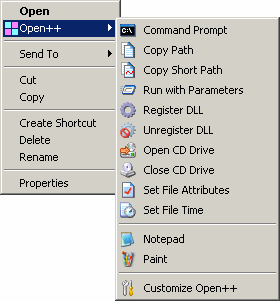
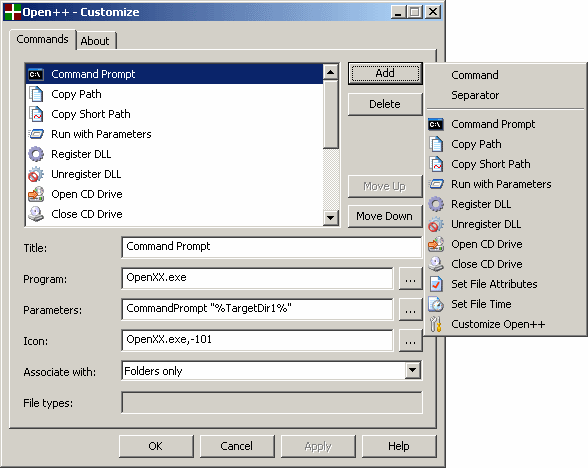
|
6 November 2009, 19:20
|
| Billet consulté 6,742 fois
|
| Category: Articles
|
|
Convertir un DVD en DivX nécessite plusieurs étapes :
- Extraire les fichiers du DVD.
- Décrypter les fichiers (le plus souvent ils sont cryptés).
- Convertir le format d’encodage numérique des fichiers d’origine (MPEG-2 pour la vidéo et AC-3 le plus souvent pour le son) vers du DivX/MP3 ou un autre format tels que WMV, OGG, H.264.
Pour ce faire il existe toute une panoplie de logiciels gratuits ou payants, mais rares sont ceux qui sont simples (surtout chez les gratuits). La plupart sont des usines à gaz faites de plusieurs modules (chacun prenant en charge une partie du processus) assemblés avec plus ou moins de succès au travers d’une interface utilisateur plus ou moins réussie.
Côté logiciels gratuits je n’ai malheureusement pas trouvé grand-chose à part HandBrake ou bitRipper (devenu gratuit), bien qu’ils soient relativement simples ils doivent tout d’abord copier les fichiers du DVD sur le disque dur avant de les convertir ce qui prends un peu plus de temps et nécessite 4à 8Go d’espace disponible.
Côté logiciels payants il y a deux logiciels qui sortent du lot : DVDFab et XilliSoft DVD Ripper (qui revend d’ailleurs sont outil en marque blanche sous d’autres noms). Ils sont simple d’utilisation, et effectuent la conversion directement depuis le DVD sans passer par l’extraction temporaire sur le disque dur.
DVDFab aussi bien que Xillisoft peuvent vous convertir un DVD en 20 minutes sur un processeur DualCore 2.4Ghz.
Cependant si vous trouvez que le format DivX vous fait trop perdre en qualité, rien ne vous empêche de garder l’intégralité du DVD, ou une version édulcorée (sans tous les bonus, langues etc…), de toute façon, vu le prix et la taille des disques durs cela n’est plus vraiment une grosse limitation. A ce propos, pour ne garder que le minimum d’un DVD sans perdre en qualité, il existe un outil pour cela nommé DVD Shrink (il date un peu mais il est toujours aussi efficace).
Et voilà…bonne conversion !